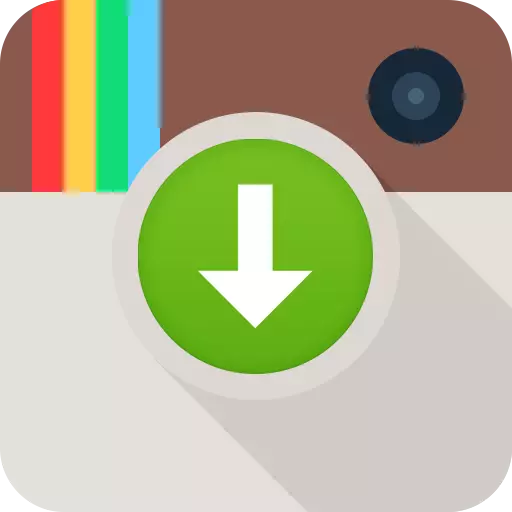
Instagram minangka layanan sosial sing populer banget, inti sing minangka publikasi foto-foto cilik cilik, utamane alun-alun. Ing artikel iki, kita bakal ngomong babagan metode sing bakal ngidini sampeyan ndownload foto saka Instagram ing komputer utawa smartphone.
Yen sampeyan wis nate ndownload foto saka Instagram menyang memori smartphone utawa menyang komputer, mula sampeyan bisa ngerteni manawa cara standar kasebut ora bisa ditindakake. Kasunyatane yaiku atusan ewu foto sing unik diterbitake saben dina ing layanan iki, lan kanggo nglindhungi pangguna pangguna iki, ing aplikasi kanggo telpon lan versi Web Ora ana kemampuan kanggo nyimpen gambar. Nanging ana akeh pilihan liyane kanggo mbukak foto.
Cara 1: igrab.ru
Kanggo wiwitan, nimbang cara sing paling cepet lan trep kanggo ndownload foto saka layanan Instagram, sing cocog kanggo komputer lan telpon. Kita ngomong babagan layanan igrab online gratis.Loading ing Smartphone
- Kaping pisanan, kita kudu entuk link menyang gambar, sing bakal disimpen ing memori smartphone. Kanggo nindakake iki, mbukak aplikasi Instagram, temokake foto sing dipengini. Tutul ing pojok sisih ndhuwur ing pilihan menu pilihan banjur tindakake barang "Salin Link" item.
- Bukak browser ing telpon lan menyang situs layanan Igrab.ru. Sawise menyang kaca, masang link download menyang grafik sing wis ditemtokake (minangka aturan, kanggo iki sampeyan kudu nggawe tutul cendhak ing sapisan kanggo ngaktifake input, banjur dawa kanggo nelpon item konteks kanthi item "Pasang") Waca rangkeng-. Kanthi masang link, klik tombol "Temokake".
- Sawise wayahe, kertu foto bakal katon ing layar. Langsung langsung ing "download file".
- Kanggo piranti Android, beban foto bakal diwiwiti kanthi otomatis. Yen sampeyan duwe smartphone adhedhasar iOS,
Gambar mbukak ing tab anyar kanthi lengkap. Kanggo ndownload, sampeyan kudu ditetak ing sisih ngisor jendhela ing tombol sing ditemtokake, sawise iku mung kanggo milih item "save gambar". Siap!
Elinga yen nyalin referensi kanggo gambar mung bisa yen profil pangguna mbukak. Yen akun ditutup, titik sing bener ora bakal.
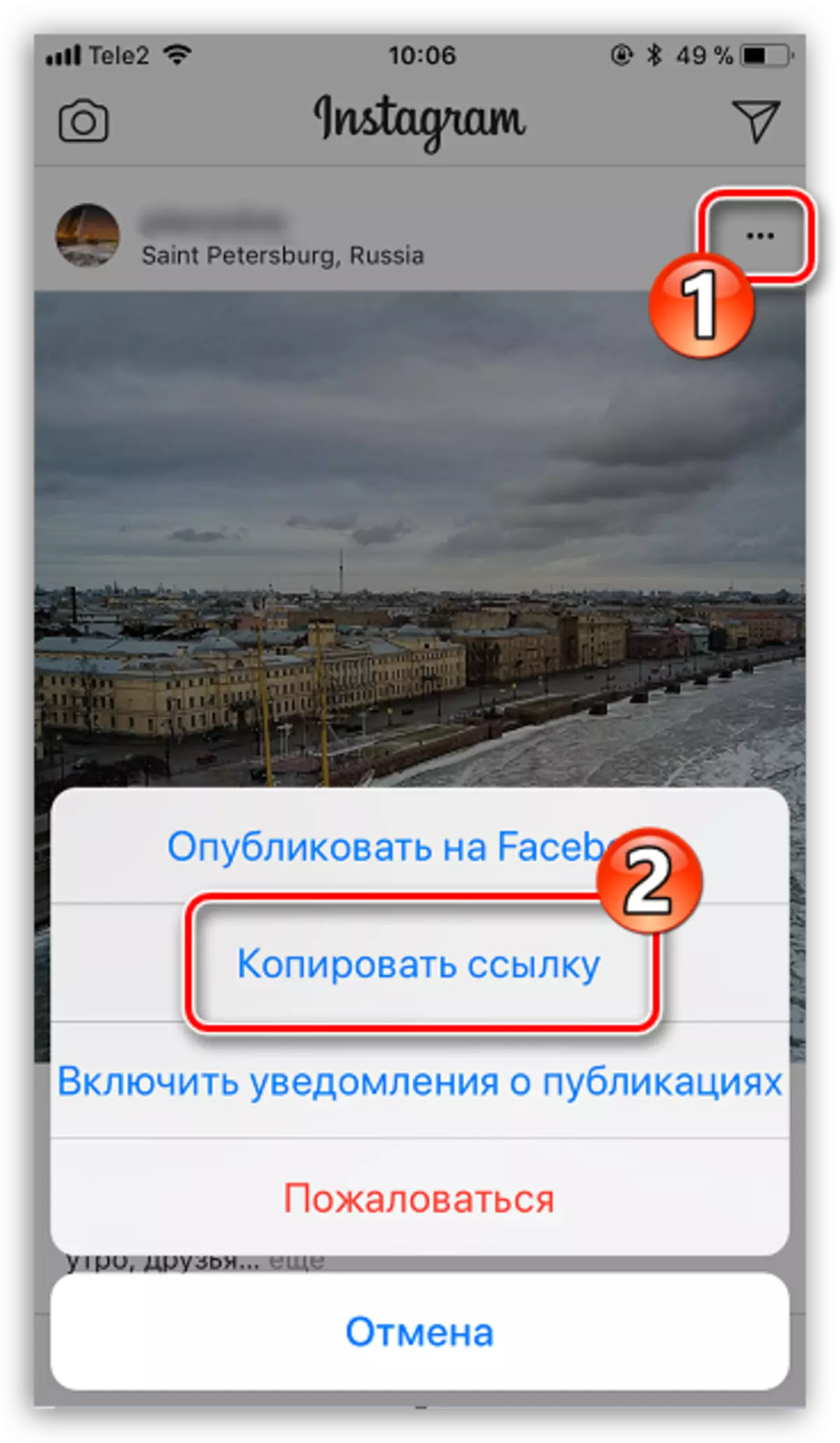


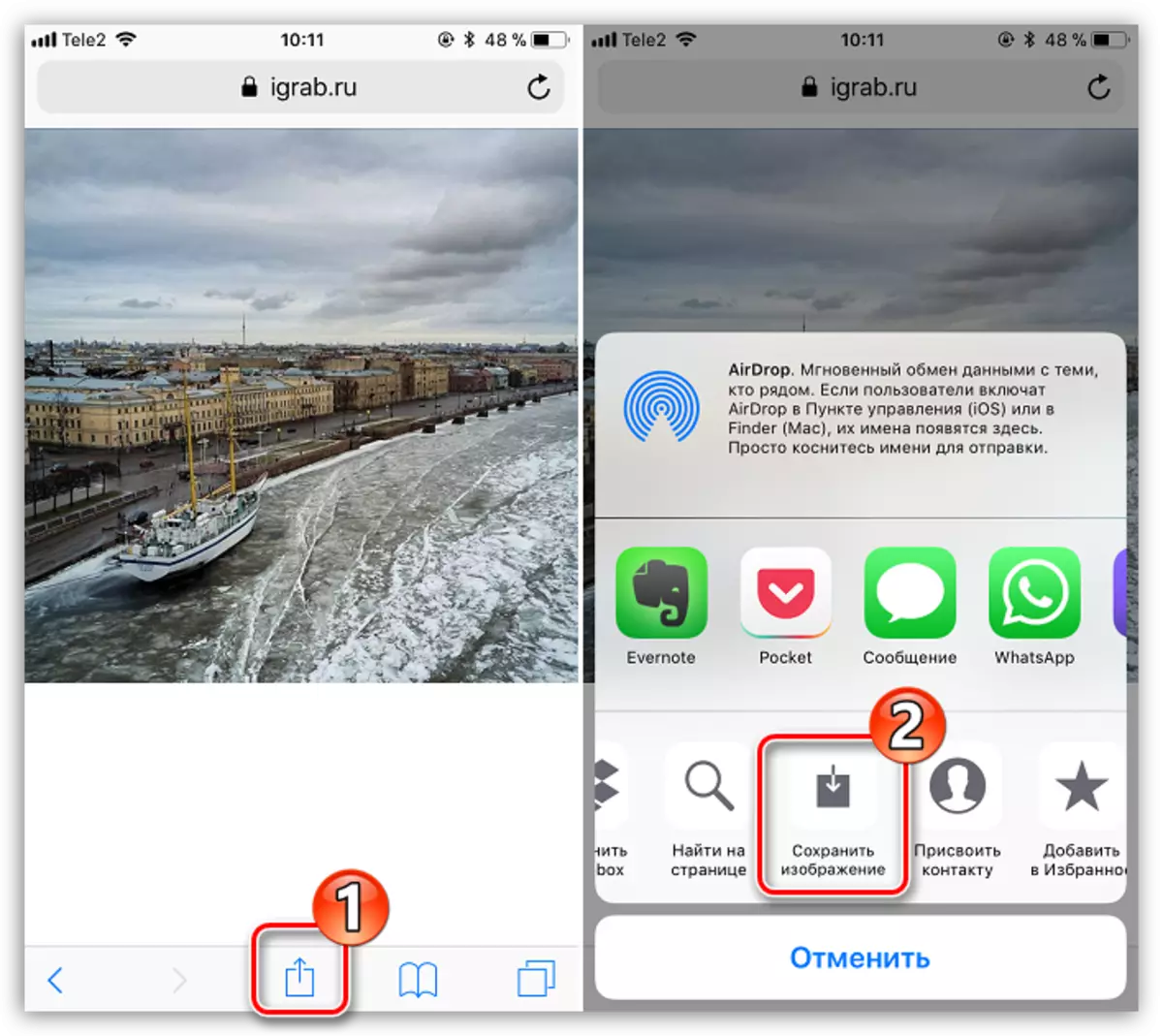
Loading menyang komputer
Kajaba iku, nggunakake layanan igrab online, kita bisa ndownload gambar lan komputer sing dipengini.
- Bukak browser ing komputer. Kaping pisanan, sampeyan kudu nyalin link menyang gambar kasebut, mula kanggo miwiti menyang situs Layanan Instagram lan, yen perlu, nindakake wewenang.
- Temokake lan mbukak gambar sing sampeyan rencana kanggo nyimpen ing komputer. Ing bar alamat browser, nyalin link kasebut.
- Saiki pindhah menyang browser menyang situs layanan Igrab.ru. Pasang link sing sadurunge disalin menyang grafik sing wis ditemtokake, banjur klik tombol "Temokake".
- Nalika foto sing dikarepake katon ing layar, klik ing tombol "Download Download".
- Sabanjure cepet, Browser bakal miwiti ndownload file. Gambar standar disimpen ing folder Download Standard ing komputer.



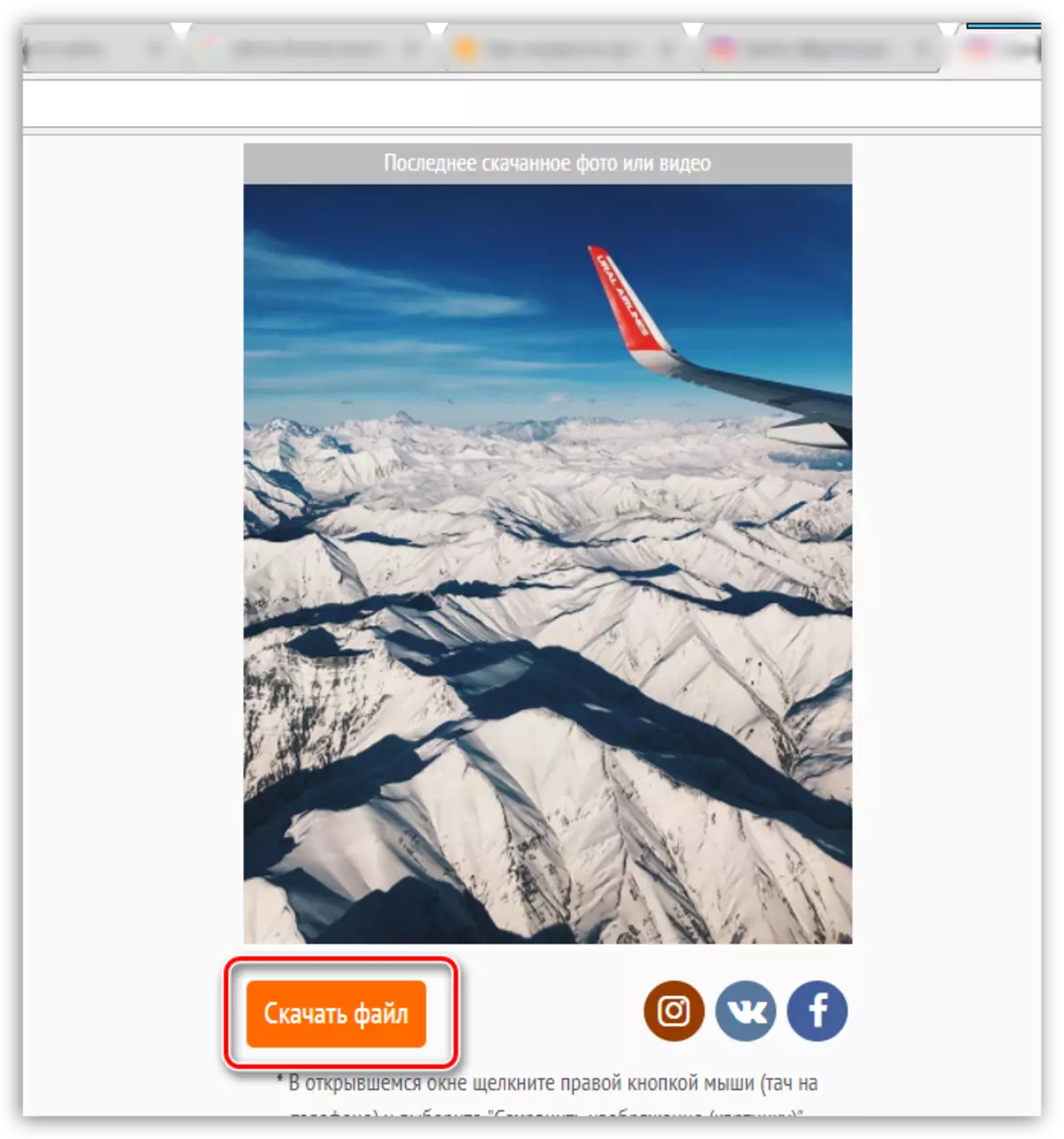

Cara 2: layar layar
Prasaja, nanging dudu cara sing paling bener. Kasunyatane yaiku yen layar kasebut bakal menehi gambar sanajan resolusi sing luwih murah, sanajan nalika mbukak gambar ing Instagram, gambar banget kelangan kualitas.
Yen sampeyan pangguna piranti Apple iPhone, sampeyan bisa nggawe gambar nggunakake bebarengan karo tombol + ngaktifake kunci. Kanggo piranti Android, minangka aturan, kombinasi inklusi digunakake + tombol "Down" (Nanging, kombinasi kasebut bisa beda-beda gumantung saka cangkang sing wis diinstal).
Gawe gambar gambar kanthi jupuk gambar saka Instagram uga bisa ing komputer. Paling trep kanggo tujuan iki kanggo nggunakake alat "gunting" standar.
- Kanggo nindakake iki, bukak browser menyang situs web Instagram, yen perlu, mlebu menyang akun, banjur temokake gambar potret sing bakal disimpen.
- Nelpon senar telusuran Windows banjur ketik query telusuran "gunting" (tanpa kuotasi). Pilih asil asil.
- Panel cilik bakal katon ing jejere sampeyan kudu ngeklik item "nggawe".
- Ing wektu sabanjure, sampeyan kudu mbunderake wilayah sing bakal dijupuk gambar gambar saka layar - ing kasus kita minangka foto. Sanalika sampeyan ngeculake tombol mouse, gambar bakal langsung mbukak ing editor. Klik ing lambang floppy kanggo ngrampungake gambar gambar.

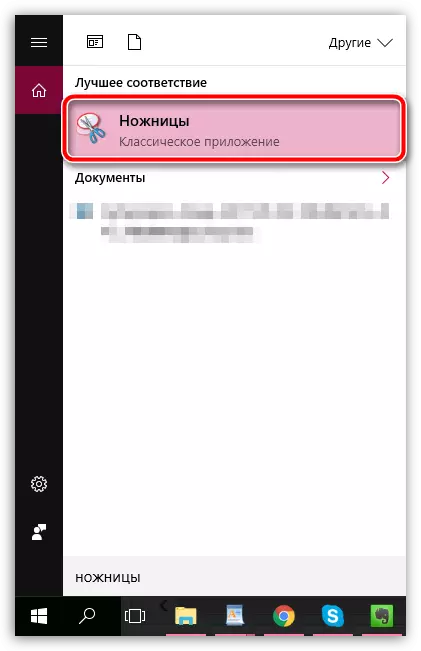


Cara 3: Ngirit Nggunakake Aplikasi Ponsel Instasave
Instasave minangka aplikasi mobile sing ditindakake kanggo loro iOS lan Android. Kanggo wong-wong mau, sing bisa digunakake kanggo ndownload gambar favorit utawa video ing telpon. Perlu dielingake manawa aplikasi iki ora bisa mbantu download foto saka profil tertutup, amarga Instalasave ora duwe fungsi wewenang. Mula, bisa dideleng kanthi eksklusif minangka cara kanggo mbukak profil Open.
Download Aplikasi Instasave Kanggo iPhone
Download Aplikasi Instasave Kanggo Android
- Bukak aplikasi Instagram. Temokake Kertu Foto sing pengin didownload, tutul ing pojok sisih ndhuwur ing lambang menu pilihan, banjur pilih "Nyalin link".
- Saiki mbukak InstasASave. Sampeyan kudu masang tautan ing telusuran, banjur tutul item pratinjau.
- Gambar sing dipengini bakal ditampilake ing layar. Kanggo ngundhuh ing memori smartphone, klik parameter "Simpen". Saiki gambar potret bisa ditemokake ing Galeri gambar telpon.
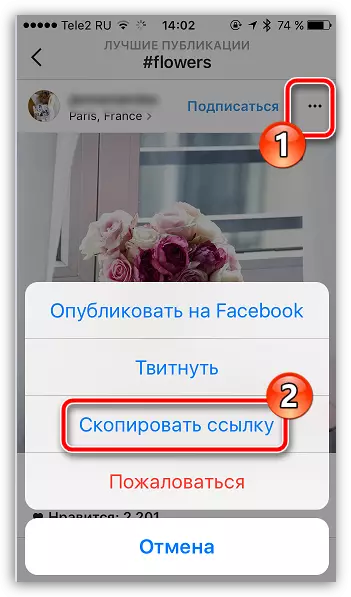

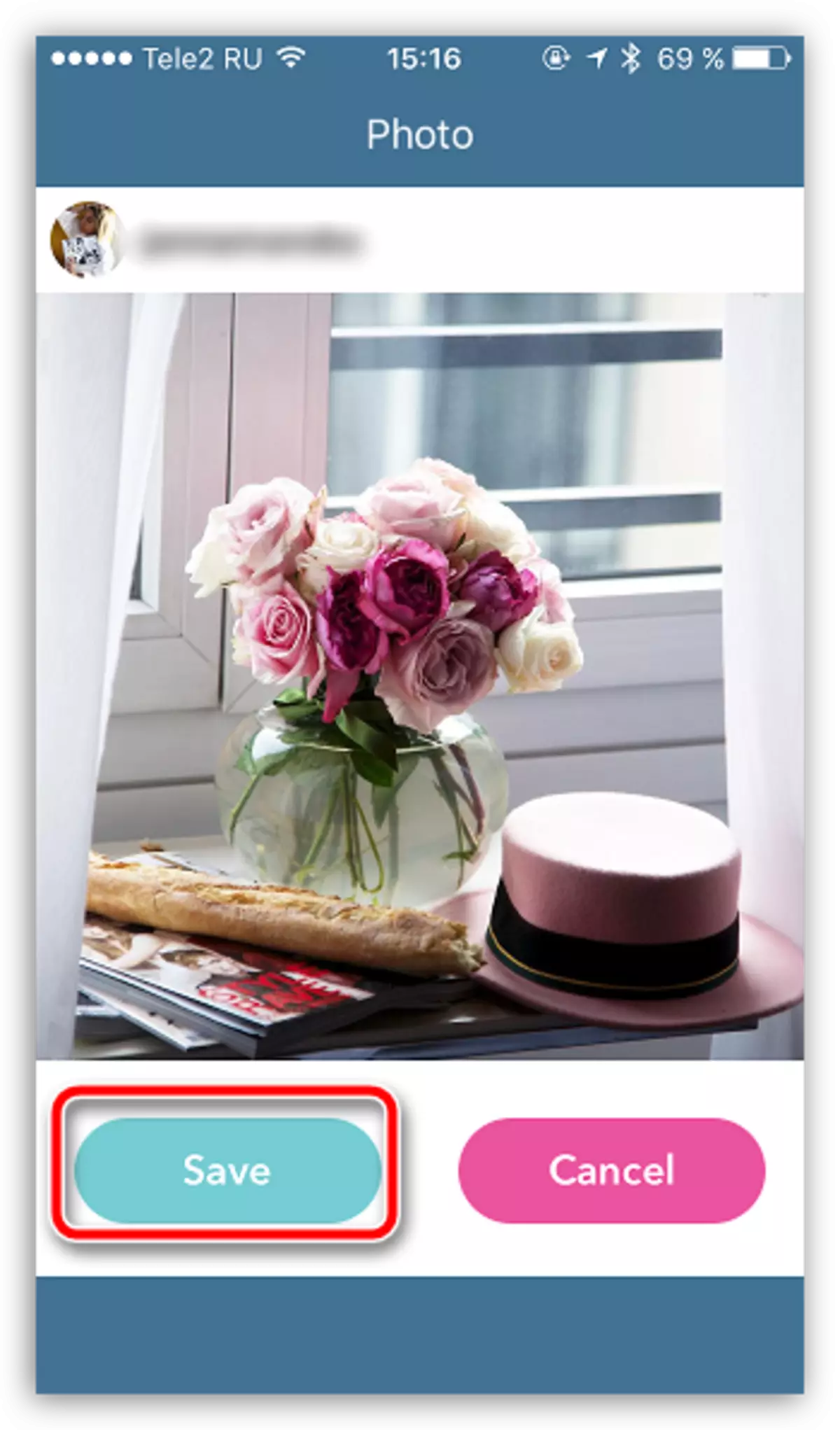
Cara 4: Ngirit ing komputer nggunakake kode kaca
Opsi iki bakal nyimpen gambar ing sumber sumber lan ora mbutuhake nggunakake alat tambahan kajaba browser web. Kajaba iku, cara download gambar iki bakal migunani ing kasus sing sampeyan kudu ndownload gambar saka akun tertutup sing ditandatangani.
- Kanggo nindakake iki, dibukak ing browser ing kaca Instagram sing pengin didownload, banjur nggawe klik mouse sing bener lan ing menu konteks pop-up, pilih "Tampilan Kaca kode".
- Yen kode ditampilake, nelpon telusuran CTRL + F Kunci Key.
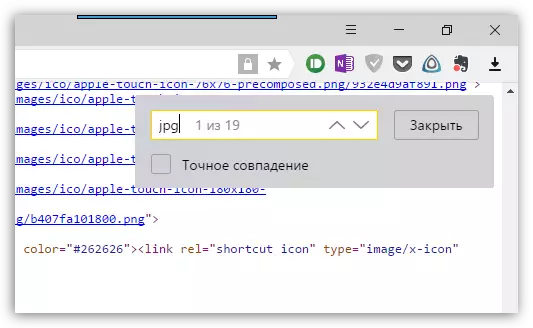
- Ketik pitakon "JPG" (tanpa kuotasi). Asil telusuran pisanan bakal ditampilake gambar kita ing wangun alamat menyang kaca kasebut. Sampeyan kudu nyalin link penampilan "https: // adres_" // adres_. " Kanggo kajelasan, deleng gambar ing ngisor iki.
- Nelpon tab anyar ing browser banjur lebokake tautan ing garis alamat menyang link buffer. Gambar kita bakal katon ing layar. Sampeyan mung kudu ndownload kanthi nggawe klik tengen ing kertu foto lan milih "Simpen gambar minangka".
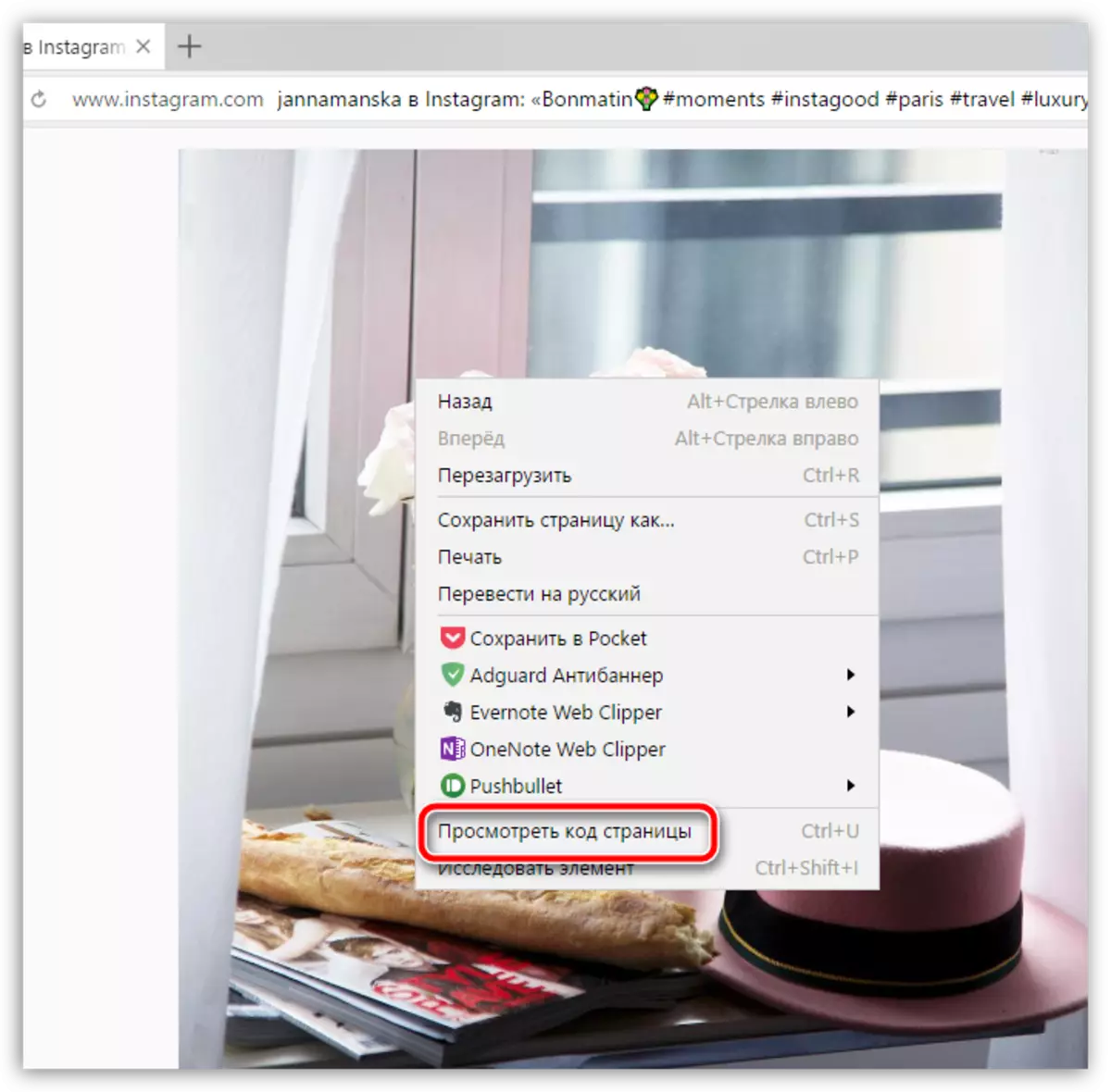

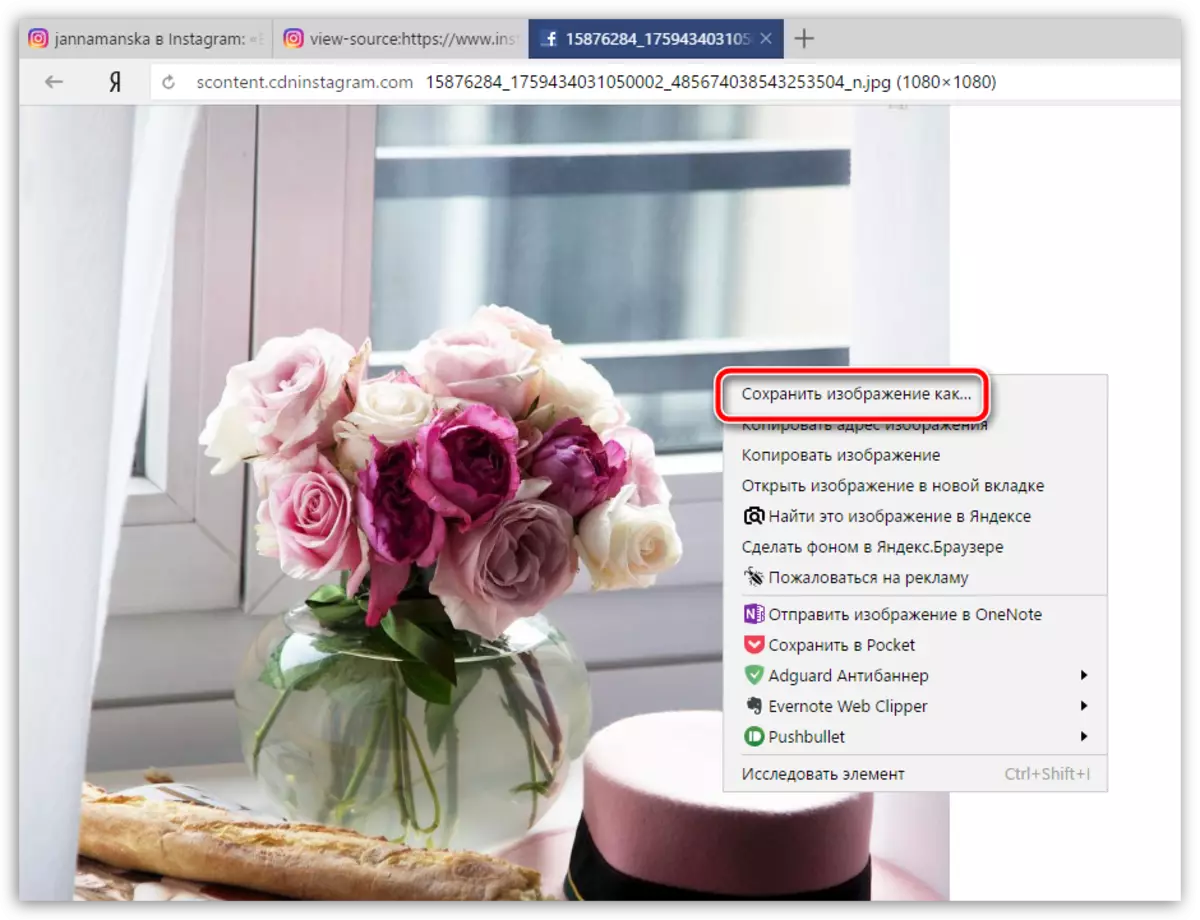
Cara 5: Nyimpen foto ing komputer kanthi nggunakake layanan online InstaRab
Yen pilihan sing diterangake ing ndhuwur katon ora kepenak, mula tugas kasebut bisa disederhati kanggo layanan online InstaRab. Layanan minus - Kerjane kanthi eksklusif karo akun pangguna mbukak.
- Bukak gambar Instagram ing browser web, banjur salin link menyang garis alamat.
- Menyang kaca Layanan InstaRab Online, banjur lebokake link ing senar telusuran. Klik "Download".
- Akibaté, sampeyan bakal bisa ndeleng gambar sing dipengini. Klik nderek tombol "download file".
- Gambar kasebut bakal ditampilake kanthi lengkap ing tab browser web anyar. Kanggo ngrampungake prosedur, klik tombol mouse sing tepat banjur pilih "Simpen gambar minangka" ing menu konteks.

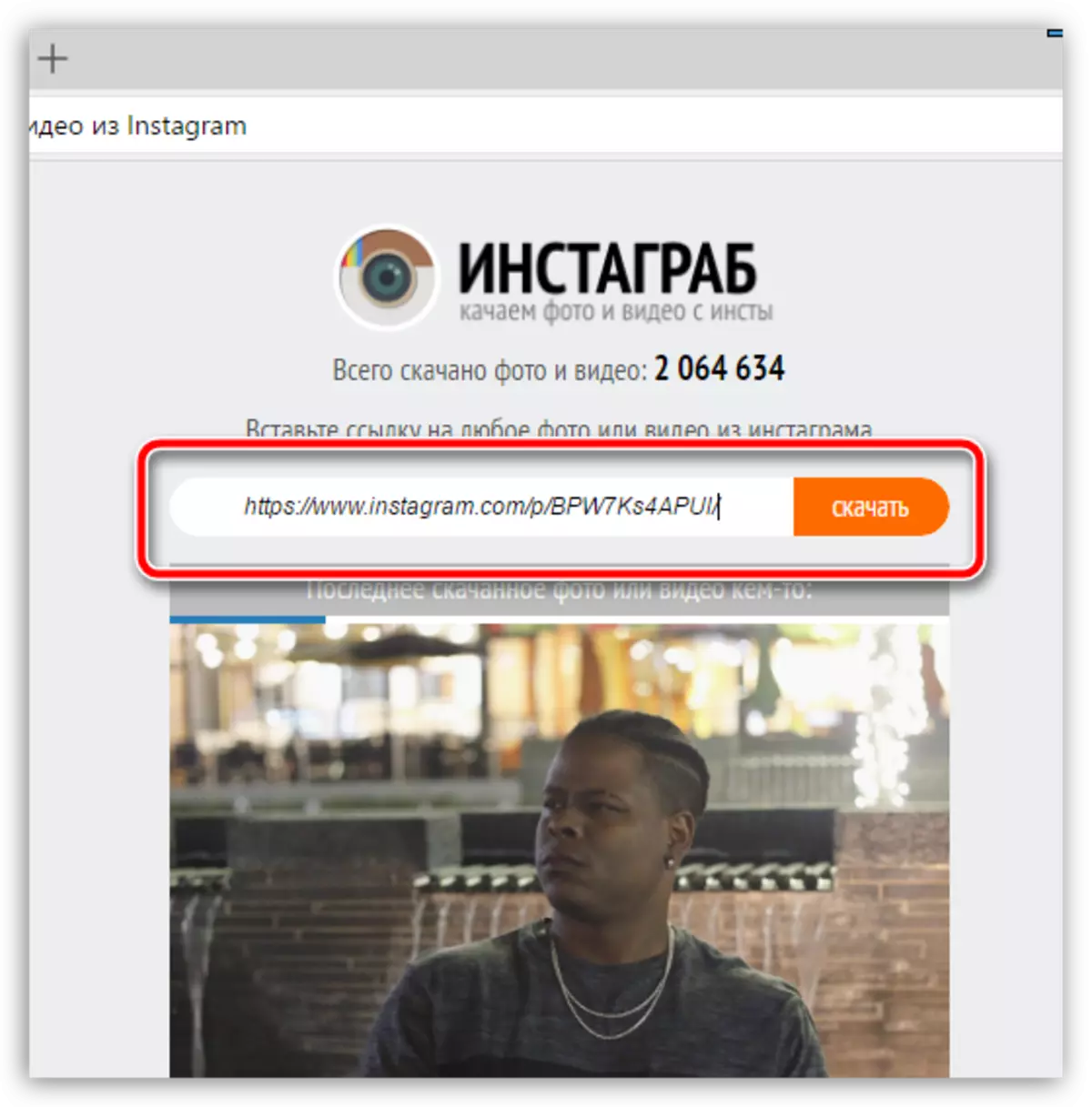
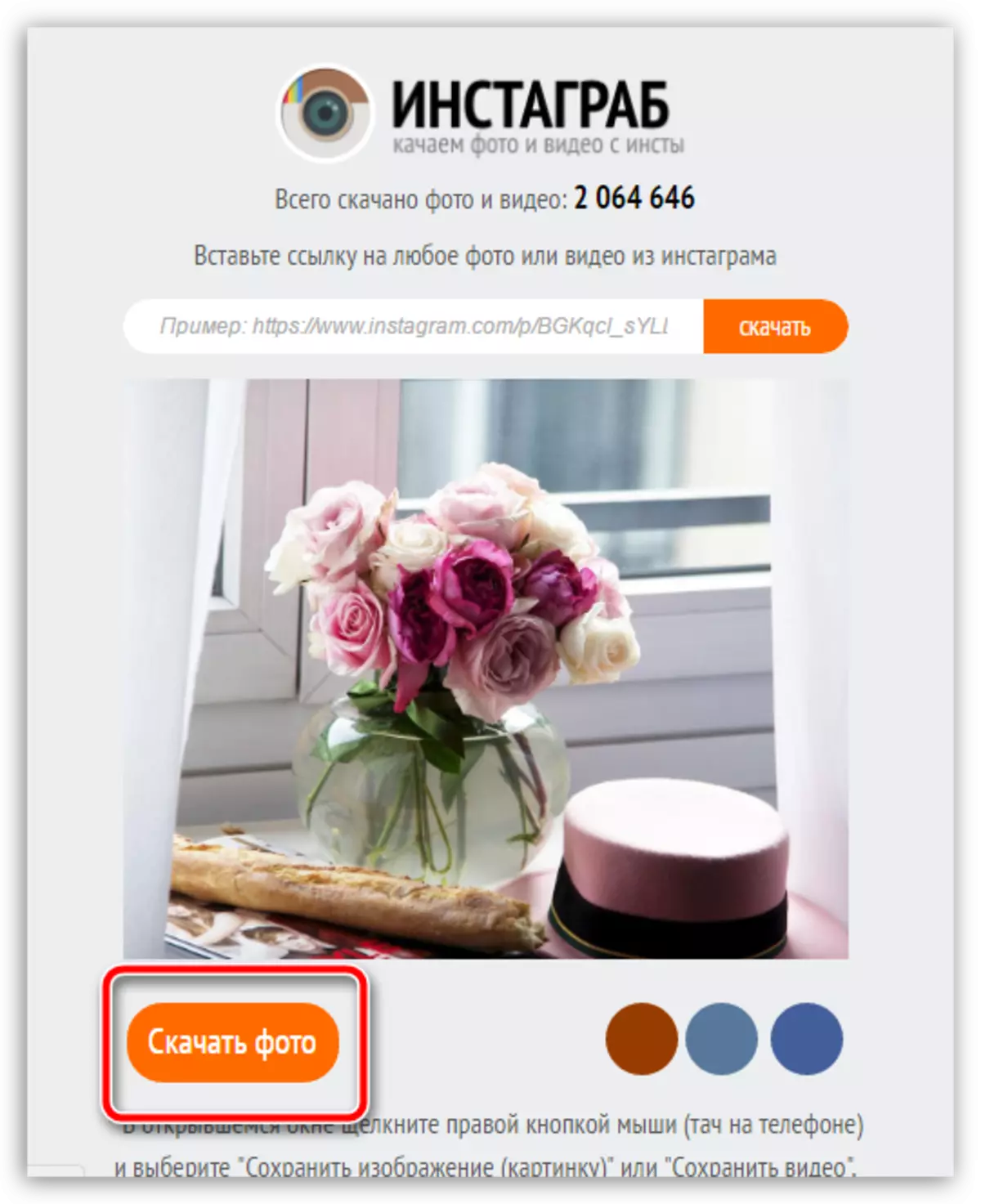
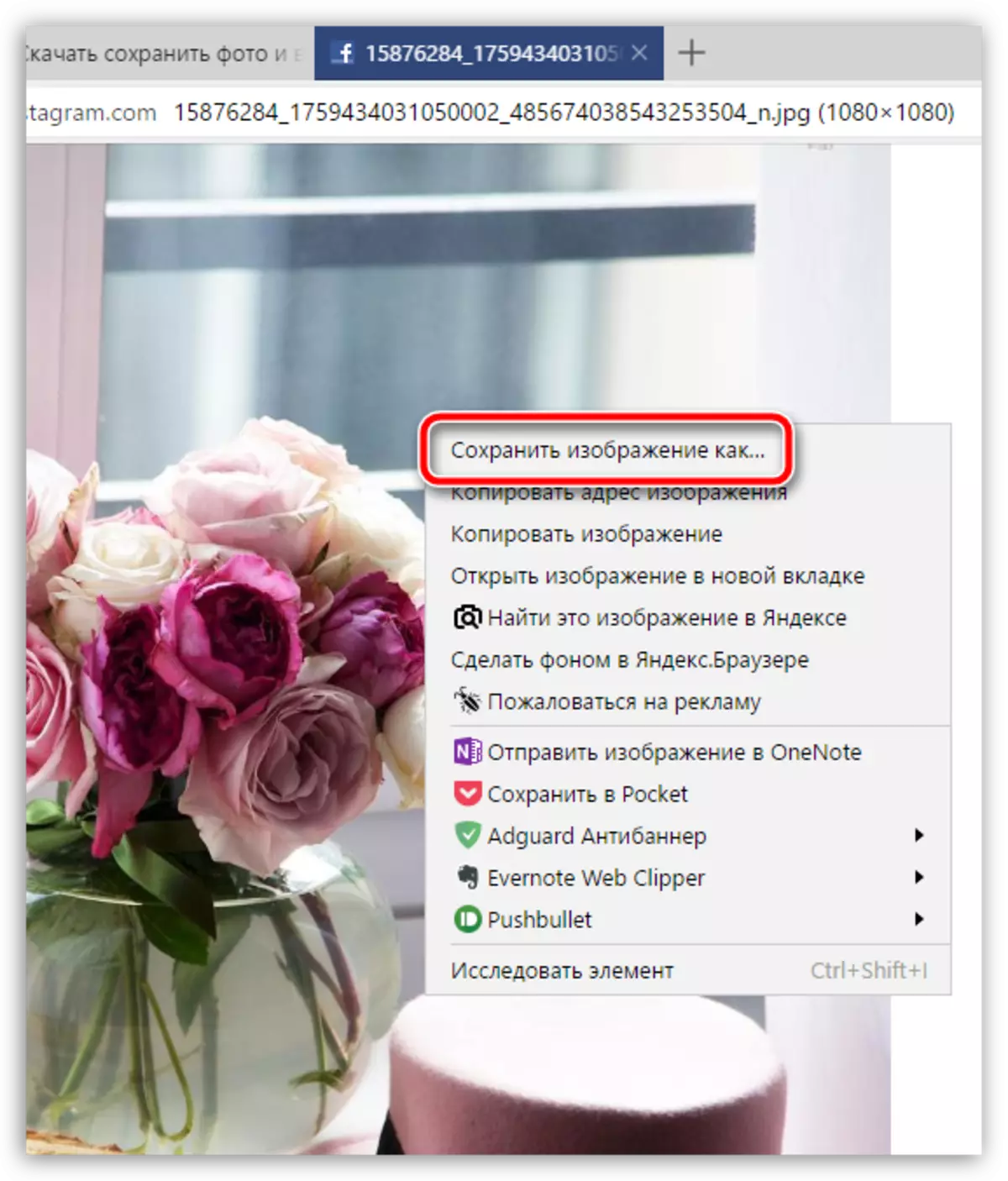
Iki minangka pilihan utama lan paling trep kanggo nyimpen fotografer saka Instagram.
